本章将向大家介绍普中-精灵(以下简称精灵)的功能及使用方法,通过本章的学习,让大家能快速上手开发板的学习。本章分为如下几部分内容:
2.1 开发板功能介绍
我们先来看下精灵各功能模块,如下:

| 序号 | 模块 | 功能介绍 |
|---|---|---|
| 1 | 数码管模块 | 共阴数码管,可显示8位数据 |
| 2 | OLED液晶接口 | 4线IIC OLED模块接口,可显示字符、汉字和图片等; |
| 3 | 8*8LED点阵模块 | 可实现静态动态滚动显示,如LED广告牌等 |
| 4 | ADC模块 | 103电位器 |
| 5 | LED模块 | 可实现跑马灯、花样显示等 |
| 6 | 4*4矩阵按键 | 可作为数据输入,如密码、计算器输入等 |
| 7 | DS18B20&DHT11传感器 | 默认DS18B20温度传感器,可作温度相关控制应用 |
| 8 | 红外接收模块 | 可实现红外遥控相关应用 |
| 9 | WIFI模块接口 | 支持WIFI/蓝牙/GPS等串口模块,实现无线远程控制应用 |
| 10 | 独立按键模块 | 可作为参数调节控制等应用 |
| 11 | USB转TTL模块 | CH340C芯片,USB转串口 |
| 12 | MicroUSB口 | 串口程序下载、通信、5V供电 |
| 13 | CH340串口 | 用于芯片串口下载,外部串口设备对接上位机调试等 |
| 14 | 电源开关 | 电源开关 |
| 15 | 电源输入输出端子 | 5V/3.3V/GND电源输入输出端子,供外部模块供电使用 |
| 16 | RTC时钟电池 | RTC后备域供电电池 |
| 17 | 无源蜂鸣器 | 音乐、发声报警应用 |
| 18 | EEPROM模块 | AT24C02,可存储重要参数,掉电不丢失 |
| 19 | 电机驱动模块 | ULN2003,直流、步进电机驱动 |
| 20 | SWD下载调试口 | 需结合仿真器可实现在线下载仿真调试程序 |
| 21 | STM32F103C8T6主控 | 主频72MHz,FLASH:64KB,RAM:20KB,48引脚,中容量芯片等 |
| 22 | 复位按键 | 系统复位 |
| 23 | BOOT端子 | 系统工作模式切换 |
| 24 | MicroUSB口 | STM32从机USB口 |
| 25 | LED指示灯 | IO控制指示灯 |
| 26 | STM32引出IO | PA/PB端口,可用于外部设备控制 |
2.2 开发板使用方法
2.2.1 CH340 驱动安装
上一节,我们已经介绍了开发板各个模块的功能,下面我们看看如何使用这款开发板。
首先,拿到开发板,我们要安装下 USB 转串口 CH340 驱动,对于大多数电脑系统,将 USB 线连接电脑和开发板的 USB 接口后会自动检测安装 CH340 驱动,如果您的电脑没有自动安装 CH340 驱动,没关系,我们可以手动安装,打开资料目录“\5--开发工具\2-开发板 CH340 驱动”,如下:
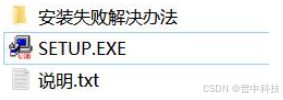

一段时间后,如果安装成功会显示如下界面:(前提:必须使用USB 线将电脑 USB 口和开发板 USB 接口连接)

如果显示“驱动预安装成功”或者“驱动安装失败”等提示信息,表明驱动安装不成功。这时可以打开资料目录“\5--开发工具\2-开发板CH340 驱动\安装失败解决办法”,安装对应的驱动。如果还是安装失败,可以重新换条USB线(支持安卓手机数据线)再次安装测试;如果依然安装失败,可以手动将“\5--开发工具\2-开发板 CH340 驱动\安装失败解决办法”对应自己系统的文件夹内serenum.sys 和 serial.sys 这两个文件,拷贝到 C:\Windows\System32\drivers文件夹下。如果该文件夹下本来就有这两个文件,提示无法替换,那么请先删除这两个原有的文件,再拷贝过去即可。然后再试试能否成功安装驱动,通过上述操作一般就可以解决串口无法安装/使用的问题了。
如果还安装失败,你的电脑系统是 WIN8 以上,可以试试关闭电脑数字签名,具体方法请百度“数字签名如何关闭”。
驱动安装成功后可以打开资料目录“\5--开发工具\3-程序下载软件\PZ-ISP.exe”软件,查看串口号是否显示有“CH340”字样的串口,如果有则证明驱动安装成功,否则失败。如下:
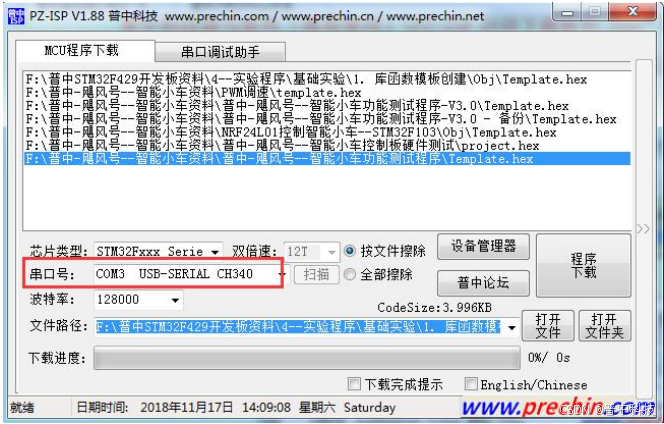
2.2.2 程序的烧录(下载)
安装好 CH340 驱动后,我们就可以下载程序了,在下载程序前先确认下开发板上的 USB 转 TTL 串口模块上的 P4 端子短接片是否短接好(即A9 与UR 短接,A10 与 UT 短接)和 BOOT 端子是否短接好(即 B0 短接到GND 侧,B1 短接到GND侧)。该短接片默认已经短接好,如下所示:

可以使用本公司开发的自动下载软件,软件在资料目录“\5--开发工具\3-程序下载软件”内,打开此软件选择对应的 STM32 类型进行程序下载。具体操作如下:
(1)打开“\5--开发工具\3-程序下载软件”,如下图:
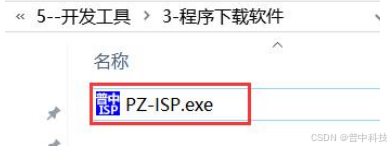
鼠标双击该软件,弹出如下界面:(注意:此时默认你已经安装好了CH340驱动, 此时可以看到对应的串口号,我们这里显示的是“COM3 USB-SERIALCH340”,你们电脑不一定是这个串口)
(2)选择芯片类型为“STM32Fxxx Series”,(注意:下载F1/ F4/F7 程序都是选择此芯片类型)如下图:
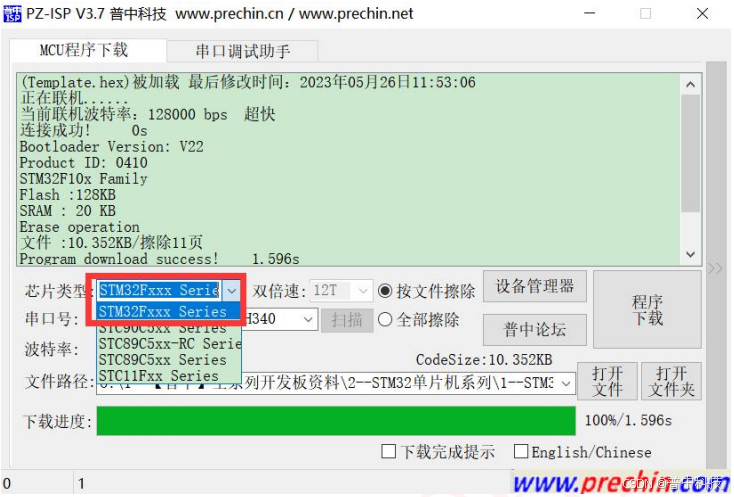
(3)将波特率设置为“460800”(如果发现此波特率下载速度比较慢,可以提高波特率,如果下载失败,可以把波特率降低,总之选择一个能下载的波特率),如下图:
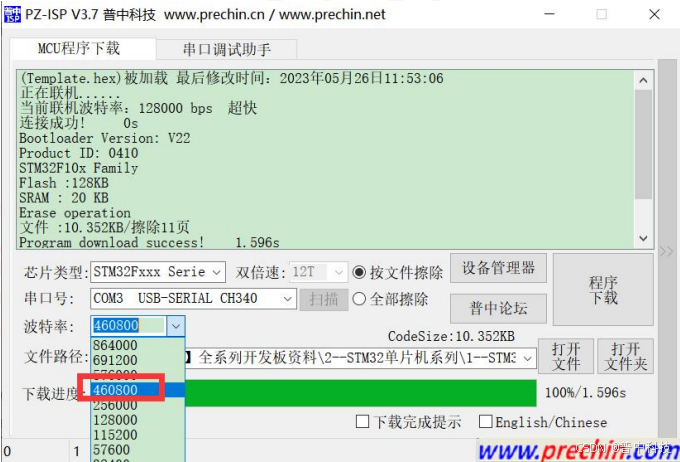
其他的选项我们保持默认设置。下面点击“打开文件”,操作如下:
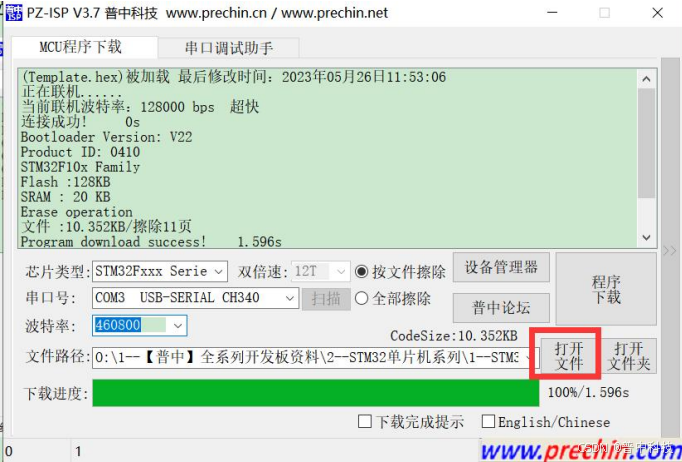
选择实验程序的 Obj 文件夹内.HEX 文件,点击“打开”即可选择好需要下载的程序,操作如下:
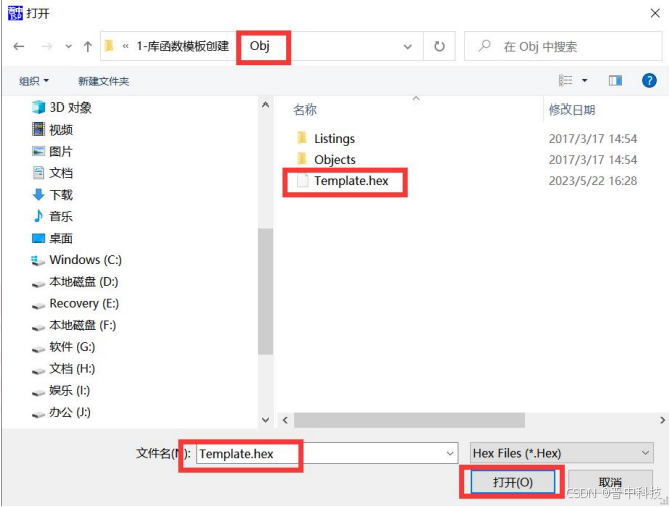
点击“程序下载”按钮即可完成程序下载。当程序下载完成会提示程序下载成功,操作如下:
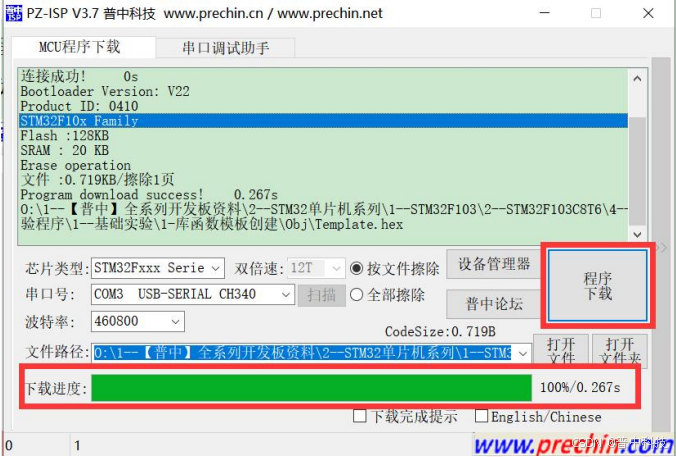
2.2.3 ARM 仿真器下载及调试
开发板含有 SWD 接口,可使用普中 ARM 仿真器进行程序下载或在线调试(前提需有普中 ARM 仿真器),但是需要在 KEIL5 软件内设置,在本开发攻略的“库函数模块创建”章节内有详细的说明,这里就不叙述。
2.2.4 实验现象
最后,程序下载成功后即可观察到实验现象。在后面章节的实验中,本教程都有单独一节“实验现象”介绍,大家在做实验时可以打开看下。